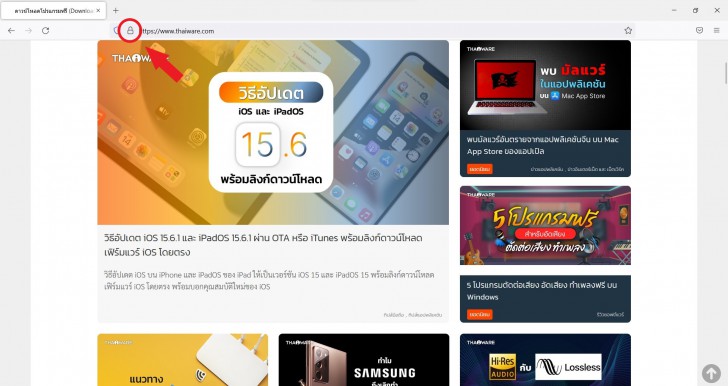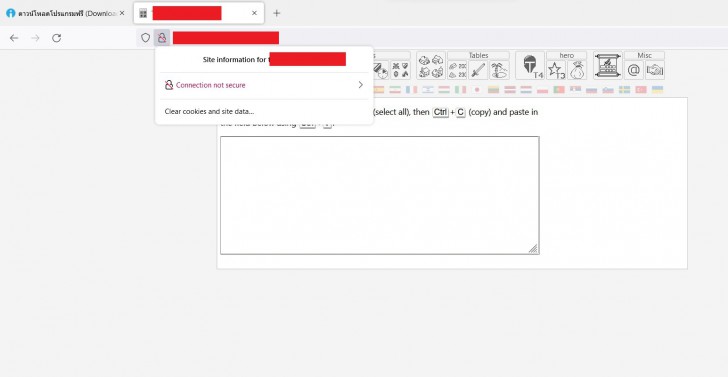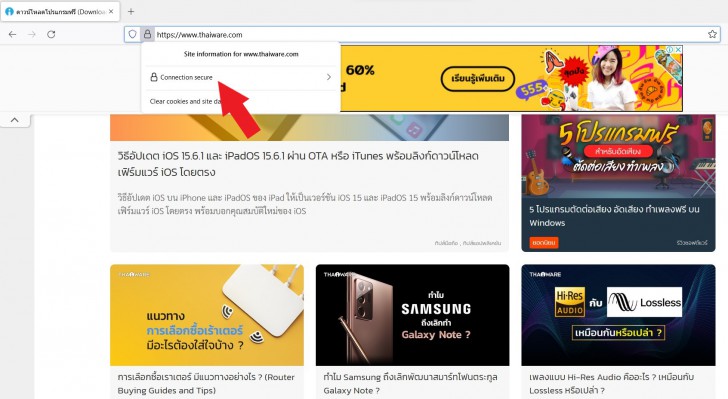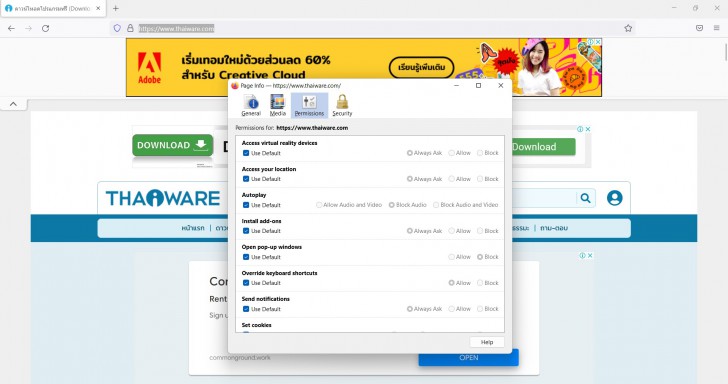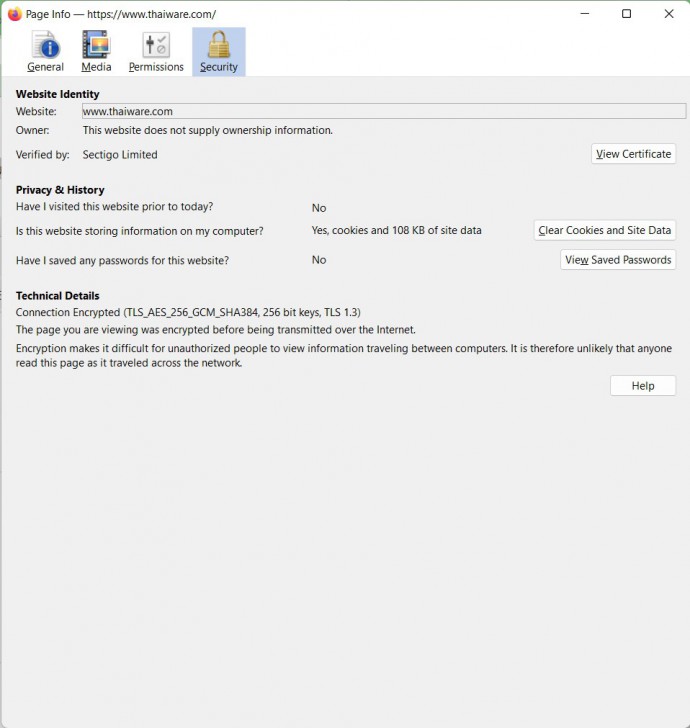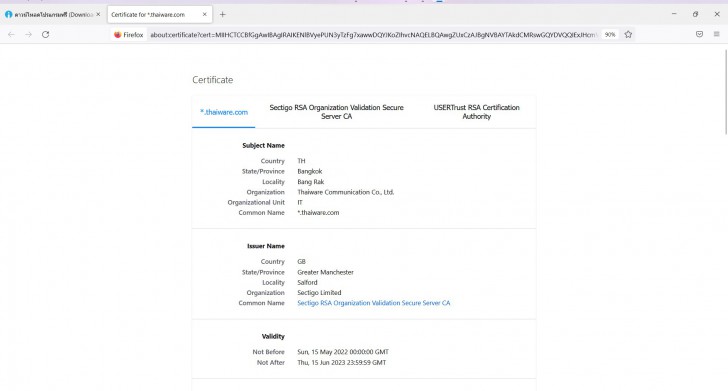วิธีดูรายละเอียดใบรับรอง SSL บนเว็บเบราว์เซอร์ Mozilla Firefox (How to check SSL Certificate in Mozilla Firefox browser ?)

 Talil
Talilวิธีดูรายละเอียดใบรับรอง SSL บนเว็บเบราว์เซอร์ Mozilla Firefox
(How to check SSL Certificate in Mozilla Firefox browser ?)
สำหรับบทความนี้เราจะมาแนะนำ วิธีดูรายละเอียด SSL Certificate บนเบราว์เซอร์ Mozilla Firefox กัน ใครที่ไม่รู้ มันคือใบรับรองความปลอดภัยของเว็บไซต์ต่าง ที่ผู้ใช้ทุกคนสามารถเช็คได้ว่าเว็บไซต์นั้นปลอดภัยหรือไม่ โดยขั้นตอนมีวิธีดังนี้
1. เปิดหน้าเว็บที่ต้องการเช็คบน เว็บเบราว์เซอร์ Mozilla Firefox
(Open website URL on Mozilla Firefox browser)
เริ่มจากเปิด เว็บเบราว์เซอร์ Mozilla Firefox และเข้าเว็บไซต์ที่ต้องการตรวจสอบ ตัวอย่างเช่น เว็บไซต์ Thaiware.com เป็นต้น ตำแหน่งที่เราจะใช้ตรวจสอบ SSL Certificate หรือใบรับรองความปลอดภัยของเว็บไซต์ คือสัญลักษณ์แม่กุญแจบน "ช่อง Address Bar"
2. เช็คสถานะความปลอดภัยของเว็บไซต์
(Check website security status)
โดยรูปแม่กุญแจ คือสถานะที่ปกติ และ แสดงว่าเว็บไซต์เหล่านั้นมีใบรับรอง SSL Certificate ถูกต้องหรือมีความปลอดภัย ในขณะที่หากคุณเจอสัญลักษณ์อื่น ๆ ความหมายก็จะแตกต่างออกไป และนั่นหมายถึงเว็บไซต์เหล่านั้นมีความเสี่ยงอีกด้วย
Mozilla Firefox จะพบเจอไอคอนที่บ่งบอกเกี่ยวกับ SSL Certificate ได้ 3 รูปแบบ ดังนี้
 เว็บไซต์มีใบรับรองถูกต้องและมีความปลอดภัย
เว็บไซต์มีใบรับรองถูกต้องและมีความปลอดภัย เว็บไซต์ที่มีใบรับรองแบบ Self-sign หรือไม่ผ่านองค์กรที่น่าเชื่อถือ หรือ มีการปกป้องข้อมูลแค่บางส่วน หากคุณจะใช้งานต่อไปก็อย่าอัปโหลดข้อมูลส่วนตัว
เว็บไซต์ที่มีใบรับรองแบบ Self-sign หรือไม่ผ่านองค์กรที่น่าเชื่อถือ หรือ มีการปกป้องข้อมูลแค่บางส่วน หากคุณจะใช้งานต่อไปก็อย่าอัปโหลดข้อมูลส่วนตัว เว็บไซต์ที่มีความอันตราย ไม่มีใบรับรองความปลอดภัย
เว็บไซต์ที่มีความอันตราย ไม่มีใบรับรองความปลอดภัย
3. ดูรายละเอียด และสิทธิ์ของเว็บไซต์
(Look at the website details and rights)
หลังจากตรวจสอบความปลอดภัยเสร็จแล้ว คุณสามารถคลิกที่ "ไอคอน แม่กุญแจ  " เพื่อตรวจสอบรายละเอียดและสิทธิ์ของใบรับรอง SSL Certificate ที่เว็บไซต์ต่าง ๆ มีได้ ดังนี้
" เพื่อตรวจสอบรายละเอียดและสิทธิ์ของใบรับรอง SSL Certificate ที่เว็บไซต์ต่าง ๆ มีได้ ดังนี้
- คลิกที่ "เมนู Connection Secure"
- และเลือกต่อที่ "เมนู More Information"
- หน้าต่างข้อมูลจะปรากฏขึ้นมาให้คุณเลือกไปที่ "แท็บ Permissions"
- จากนั้นจะสามารถดูว่า เว็บไซต์ ได้เข้าถึงข้อมูลอะไรบ้าง เช่น ตำแหน่งที่ตั้ง, กล้อง, ไมโครโฟน การแจ้งเตือน รูปภาพ ข้อมูลการชำระเงิน และอื่น ๆ
- คุณสามารถแก้ไขสิทธิ์ได้ตามต้องการ แบ่งเป็น
- "Always Ask" ถามก่อนเสมอ
- "Allow" อนุญาต
- "Block" ไม่อนุญาต
4. ตรวจสอบที่มาของใบรับรอง SSL
(Check SSL Certificate)
สำหรับการตรวจสอบความถูกต้องและที่มาของใบรับรอง ว่าได้รับจากองค์กรใด น่าเชื่อถือแค่ไหน และใครเป็นเจ้าของอย่างถูกต้อง ก็สามารถตรวจสอบบน เว็บเบราว์เซอร์ Mozilla Firefox ได้ดังนี้
- ไปที่ "ไอคอน แม่กุญแจ
 " เหมือนเดิม
" เหมือนเดิม - คลิกเข้าไปที่เมนู "เมนู Connection Secure"
- และเลือกต่อที่ "เมนู More Information"
- เมื่อหน้า "Page Info" ปรากฏ ให้เลือกที่ "แท็บ Security"
- คุณก็จะสามารถดูข้อมูลของ ใบ SSL Certificate ของเว็บไซต์ได้ตามภาพ
- หากต้องการดูข้อมูลมากกว่านี้ให้คลิกที่ "ปุ่ม View Certificate" จะสามารถตรวจสอบได้ละเอียดขึ้น
ขั้นตอนการดูรายละเอียดใบรับรอง SSL บนเว็บเบราว์เซอร์ Mozilla Firefox ก็มีเพียงเท่านี้ หวังว่าจะช่วยเหลือผู้อ่านทุกท่านได้
อ่านเพิ่มเติม :
ที่มา : aboutssl.org , support.mozilla.org
 คำสำคัญ »
คำสำคัญ »
|
|
งานเขียนคืออาหาร ปลายปากกา ก็คือปลายตะหลิว |

ทิปส์ไอทีที่เกี่ยวข้อง


 ซอฟต์แวร์
ซอฟต์แวร์ แอปพลิเคชันบนมือถือ
แอปพลิเคชันบนมือถือ เช็คความเร็วเน็ต (Speedtest)
เช็คความเร็วเน็ต (Speedtest) เช็คไอพี (Check IP)
เช็คไอพี (Check IP) เช็คเลขพัสดุ
เช็คเลขพัสดุ สุ่มออนไลน์
สุ่มออนไลน์